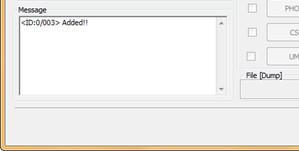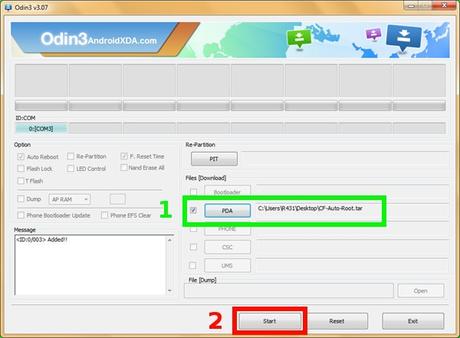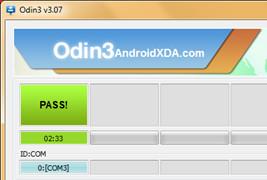Oggi parliamo di una procedura che è sicuramente più familiare per coloro che amano smanettare coi propri smartphone applicando modifiche di vario genere per personalizzarlo il più possibile, infatti parliamo di permessi di root, permessi che è possibile ottenere sui dispositivi Android e che permettono di effettuare delle modifiche al dispositivo che sarebbero altrimenti impossibili da fare. In particolare, siccome la procedura di rooting varia da dispositivo a dispositivo, noi oggi vi diremo come fare per ottenere questi permessi sul Samsung Galaxy S3 Neo GT-I9301I; prima ci cominciare con le istruzioni da seguire passo passo vi facciamo presente che le istruzioni che seguiranno funzionano solamente se il vostro dispositivo ha la versione 4.4.2 di Android e ha come built id questo qui: “KOT49H.I9301IXXUANH1″, inoltre prima di cominciare la procedura assicuratevi che il vostro dispositivo sia carico almeno al 40-50%. Cominciamo!
Oggi parliamo di una procedura che è sicuramente più familiare per coloro che amano smanettare coi propri smartphone applicando modifiche di vario genere per personalizzarlo il più possibile, infatti parliamo di permessi di root, permessi che è possibile ottenere sui dispositivi Android e che permettono di effettuare delle modifiche al dispositivo che sarebbero altrimenti impossibili da fare. In particolare, siccome la procedura di rooting varia da dispositivo a dispositivo, noi oggi vi diremo come fare per ottenere questi permessi sul Samsung Galaxy S3 Neo GT-I9301I; prima ci cominciare con le istruzioni da seguire passo passo vi facciamo presente che le istruzioni che seguiranno funzionano solamente se il vostro dispositivo ha la versione 4.4.2 di Android e ha come built id questo qui: “KOT49H.I9301IXXUANH1″, inoltre prima di cominciare la procedura assicuratevi che il vostro dispositivo sia carico almeno al 40-50%. Cominciamo!
- Per prima cosa dovete installare i driver USB di Samsung sul vostro computer
- Ora scaricate i file di root sul vostro computer, file che potete trovare cliccando qui sotto forma di archivio zip, quindi dovrete effettuare l’estrazione.
- Spegnete il vostro smartphone.
- Ora dovete accendere il vostro dispositivo in modalità Download; per farlo dovete premere contemporaneamente 3 pulsanti, quello centrale home, quello per abbassare il volume e quello per accendere il dispositivo, tutto ciò per circa 6 secondi o comunque fin quando non vedete che il vostro smartphone si avvia in modalità download.

- Ora avrete davanti a voi una schermata di avvertimento che vi avverte del rischio che correte installando una differente versione del sistema operativo; per proseguire premete il tasto per alzare il volume, se invece avete dei ripensamenti, premete il tasto per abbassarlo.
- Ora andate nel file scaricati al punto 2 e aprite il file .exe di Odin3.
- Collegate ora il vostro smartphone al computer tramite cavo USB.
- Dopo aver collegato il dispositivo al computer Odin3 dovrebbe riconoscerlo e visualizzare nel box dei messaggi presenti in basso a sinistra un messaggio con scritto “Added!!”.
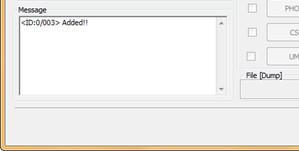
- Ora cliccate sul bottone “PDA” presente sulla destra e selezionate il file “CF-Auto-Root.tar”, uno dei file che avete scaricato sempre al punto 2.
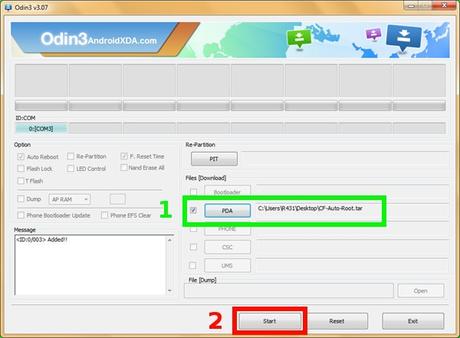
- Fate quindi click sul pulsante “Start” presente in basso alla finestra. Partirà quindi il processo di rooting del vostro dispositivo, processo che dovrebbe durare massimo 1 minuto; quando il processo giunge al termine dovreste visualizzare in Odin3 un quadrato verde con scritto “PASS!” che certifica che l’operazione è riuscita e non preoccupatevi se il vostro smartphone si riavvia da solo, fa parte della procedura.
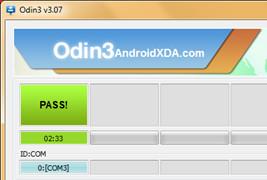
- Potete adesso disconnettere il dispositivo dal computer.
Seguendo queste istruzioni dovreste aver ottenuto i permessi di root sul vostro dispositivo. Per avere la certezza che tutto sia andato a buon fine andate nelle applicazioni del vostro smartphone e verificate che ci sia l’app “SuperSU”, infatti se è presente questa applicazione allora è andato tutto bene e avete quindi i permessi di root.
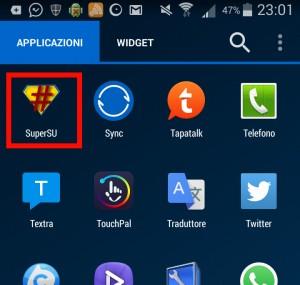
L’articolo ti è piaciuto? Condividilo con chi vuoi attraverso il tuo social network preferito usando la barra a sinistra.
Hai testato altri sistemi? Hai bisogno di aiuto? Condividi con noi la tua esperienza lasciando un commento!